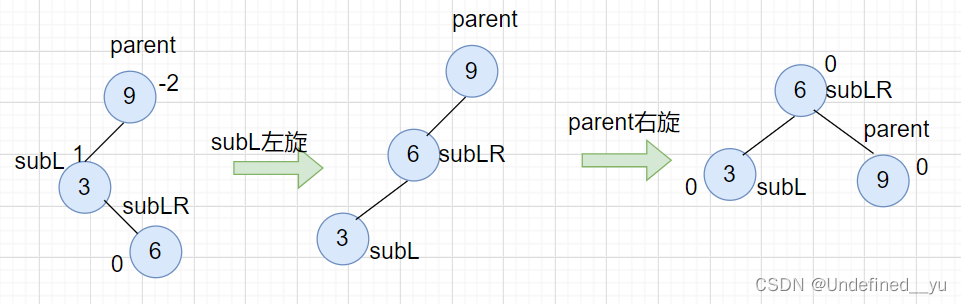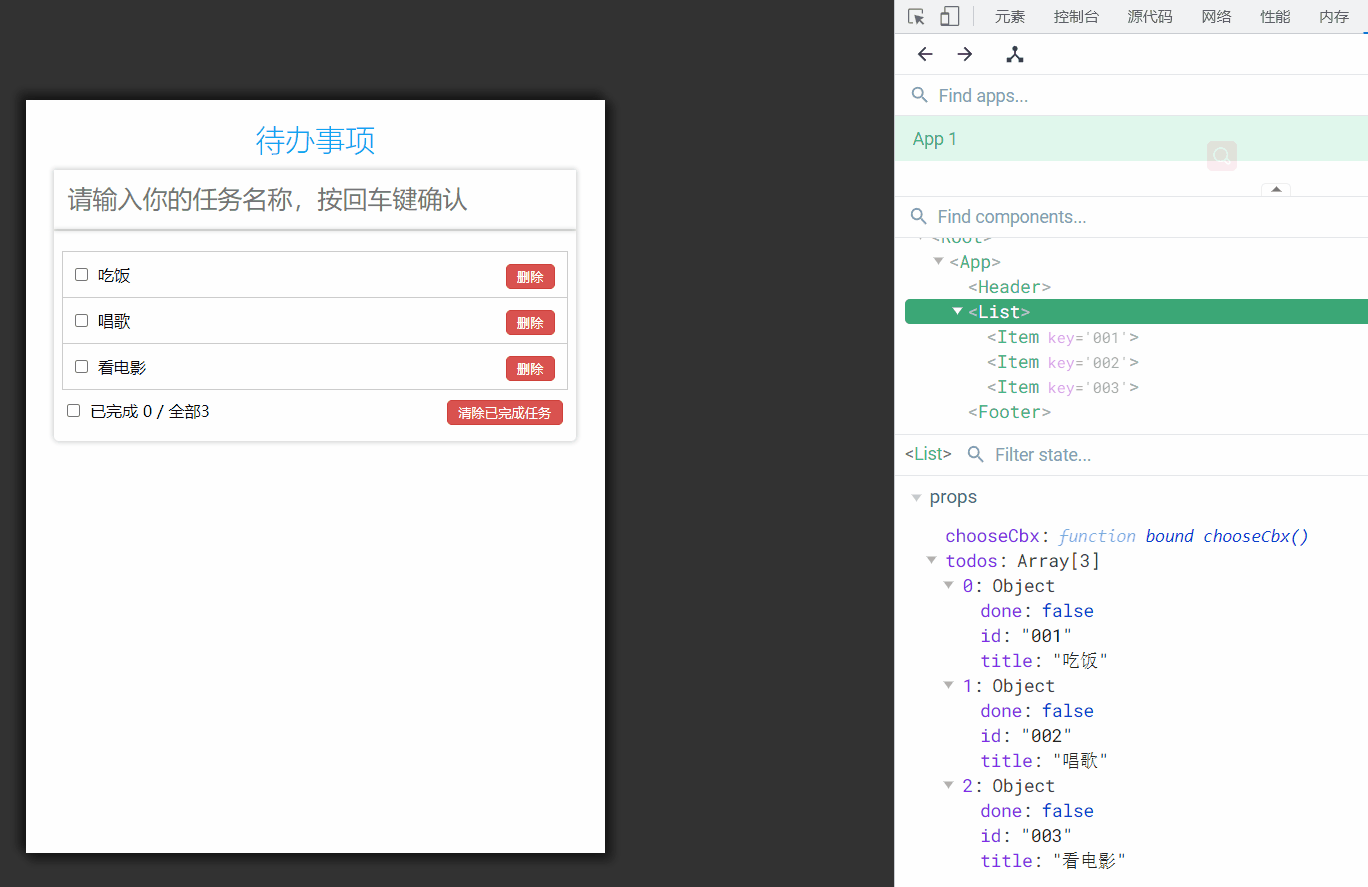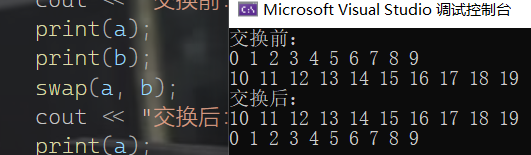目录
1.如何在Linux中添加账户信息
2.Linux的基本指令
关于文件
1.mkdir指令
2.ls指令
3.touch指令
4.cd指令
5.pwd指令
6.rmdir指令
7.rm指令
8.nona指令
9.cat指令
1.如何在Linux中添加账户信息
在上一章中我们学习过,在Xshell中远程登录我们的Linux机器时,可以通过指令的方式:
ssh root@47.208.53.24(你的公网IP) //以root的身份登录这条指令很简单,不过,在我们频繁登录时这样的方式就有点繁琐了,有时还会忘记我们的公网IP。
为了解决这一问题,我们可以将自己的账户信息配置到Linux当中,从此一劳永逸。
配置方法如下:
第一步,重启Xshell,点击左上角的加号;
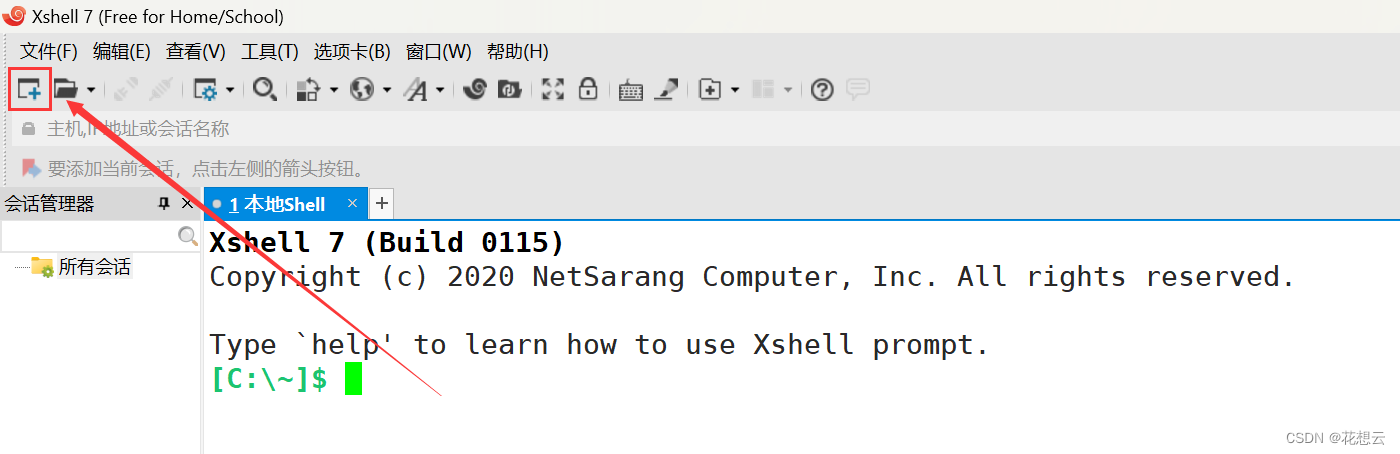
第二步,输入自己想要的名称;
第三步,在“主机”位置输入自己的公网IP;
第四步,添加说明,点击确定。
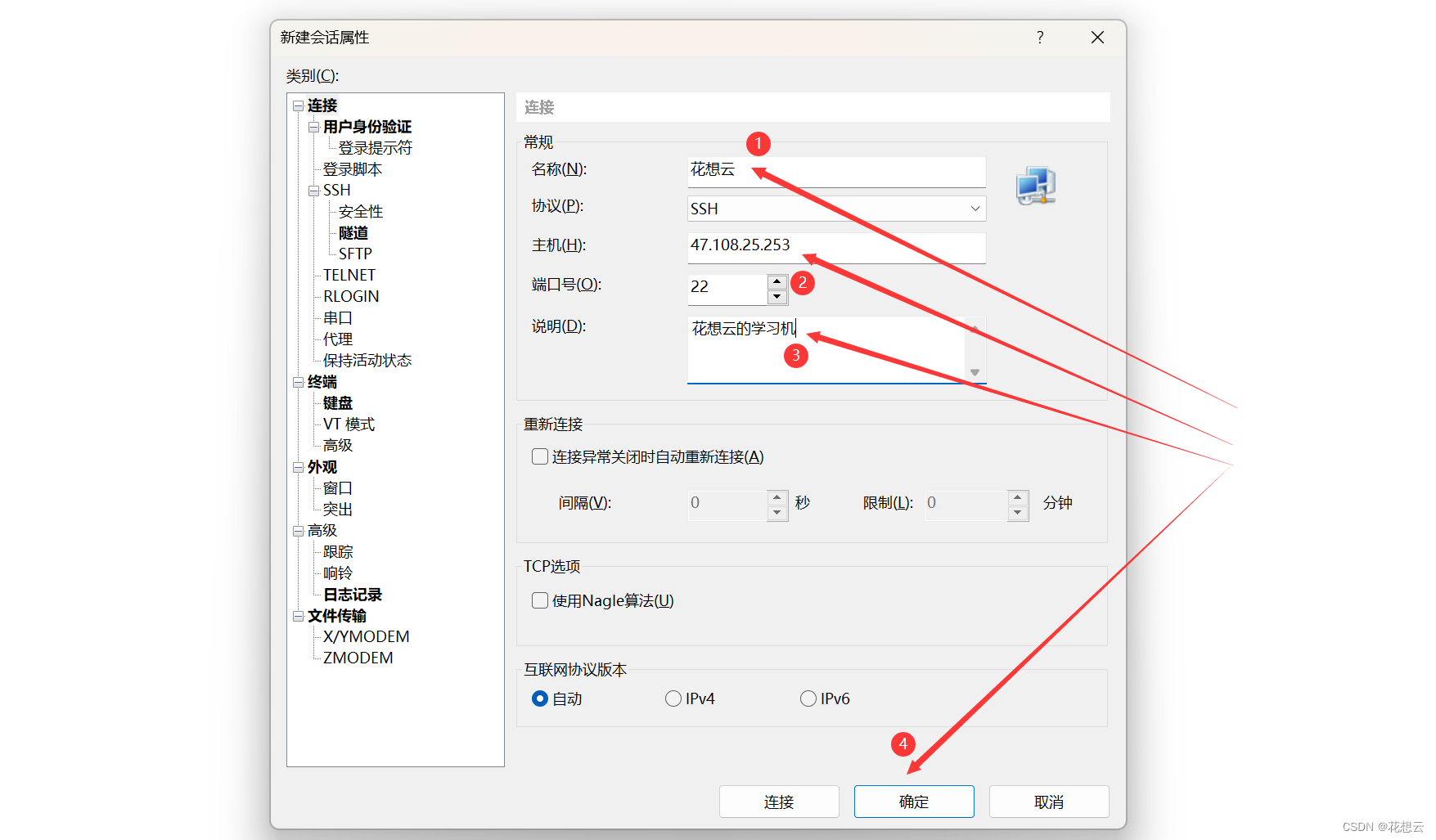 配置完成之后,以后再次登录机器时,就可以直接鼠标点击进行连接。
配置完成之后,以后再次登录机器时,就可以直接鼠标点击进行连接。
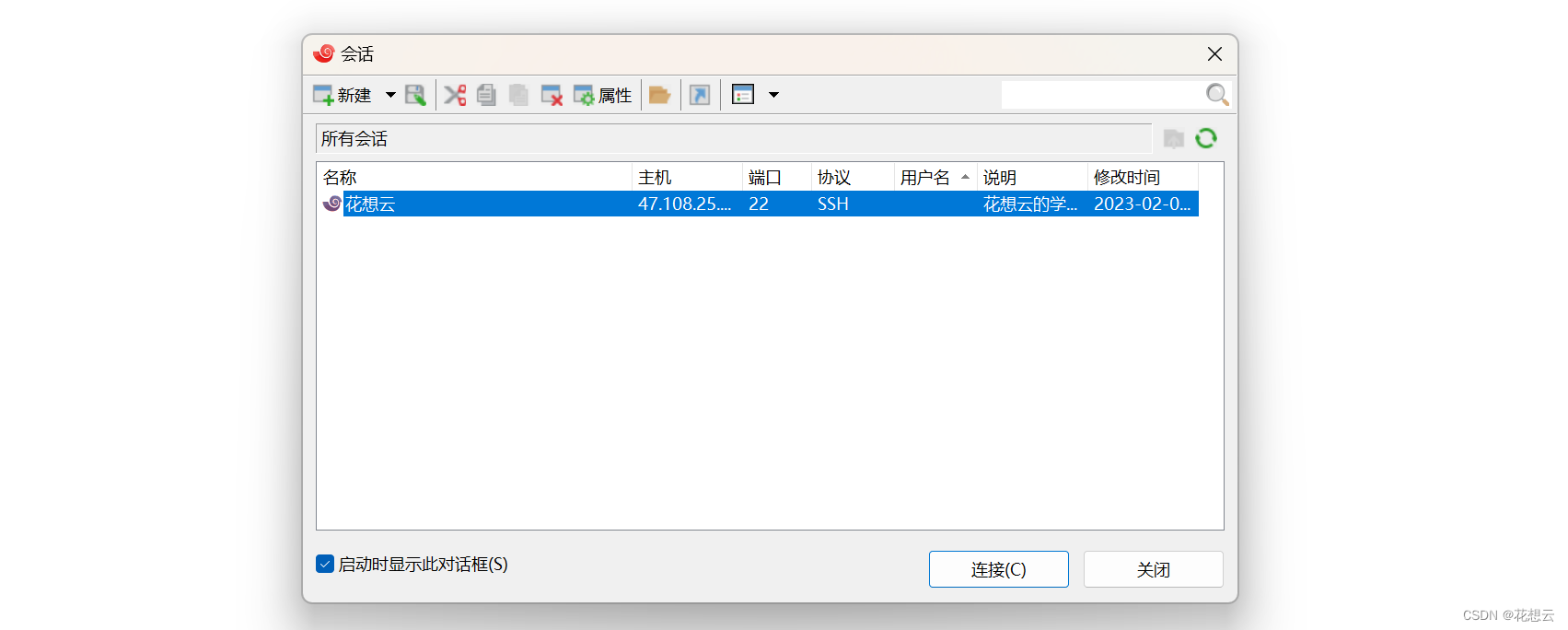
这里,我们先使用root的身份登录,学习完Linux的权限之后可以切换为普通用户。
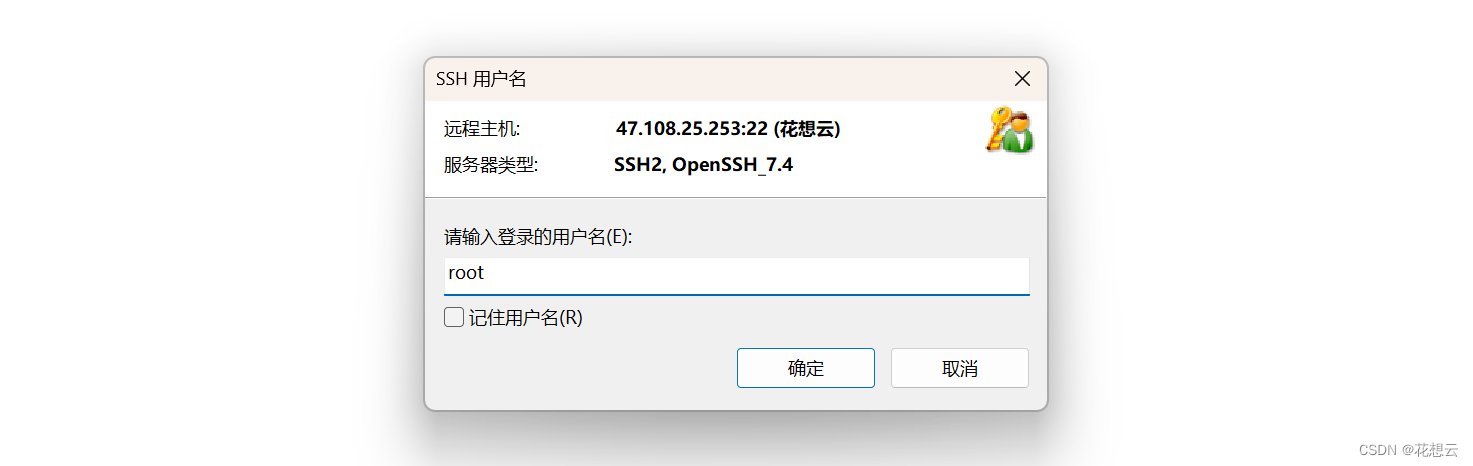
2.Linux的基本指令
关于文件
▧ Linux环境下,一切皆文件。我们所有的操作都是再对文件操作;
▧ 文件分为两种:1.目录(windows环境下我们称之为文件夹)2.普通文件(如.c/.cpp/.py...);
▧ 文件存储在磁盘上;
▧ 文件 = 文件内容 + 文件属性(例如文件名,文件大小......);
▧ 以 . 开头的文件为隐藏文件;
▧ Linux的目录结构:

1.mkdir指令
功能:在当前路径下,创建一个新的目录;
语法:mkdir [选项] dirname(目录名);
常用选项:
◆ -p, --parents 可以是一个路径名称。此时若路径中的某些目录尚不存在,加上此选项后,系统将自动建立好那些尚不存在的目录,即一次可以建立多个目录;
示例:
▶ 新建三个目录,dir1、dir2、dir3;
mkdir dir1 //一条指令写完就要回车
mkdir dir2
mkdir dir3▶ 一次建立多个目录;
mkdir dir4 dir5 dir6 //一次建立多个目录
▶ 递归建立多个目录;
mkdir –p dir4/dir4.1/dir4.1.1 : 递归建立多个目录2.ls指令
功能:显示当前目录下的的文件列表;
语法:ls [选项] [目录或文件];
常用选项:
◆ -a 列出目录下的所有文件,包括以 . 开头的隐含文件;
◆ -d 将目录象文件一样显示,而不是显示其下的文件。 如:ls –d 指定目录;
◆ -i 输出文件的 i 节点的索引信息。 如 ls –ai 指定文件;
◆ -k 以 k 字节的形式表示文件的大小。ls –alk 指定文件;
◆ -l 列出文件的详细信息;
◆ -n 用数字的 UID,GID 代替名称;
◆ -F 在每个文件名后附上一个字符以说明该文件的类型,“*”表示可执行的普通文件;“/”表示目录;“@”表示符号链接;“|”表示FIFOs;“=”表示套接字(sockets)。(目录类型识别);
◆ -r 对目录反向排序;
◆ -t 以时间排序;
◆ -s 在l文件名后输出该文件的大小。(大小排序,如何找到目录下最大的文件);
◆ -R 列出所有子目录下的文件(递归);
◆ -1 一行只输出一个文件;
示例:
▶ ls 显示当前目录下的的文件列表;

▶ ls -l 列出文件的详细信息;

▶ ls -a 列出目录下的所有文件,包括以 . 开头的隐含文件;

▶ ls -R 列出所有子目录下的文件(递归);

3.touch指令
功能:创建一个普通文件;
语法:touch [选项] [文件名];
常用选项:
◆ -a 或--time=atime或--time=access或--time=use只更改存取时间;
◆ -c 或--no-create 不建立任何文档;
◆ -d 使用指定的日期时间,而非现在的时间;
◆ -f 此参数将忽略不予处理,仅负责解决BSD版本touch指令的兼容性问题;
◆ -m 或--time=mtime或--time=modify 只更改变动时间;
◆ -r 把指定文档或目录的日期时间,统统设成和参考文档或目录的日期时间相同;
◆ -t 使用指定的日期时间,而非现在的时间;
示例:
▶ touch test.c

4.cd指令
功能:进入到指定目录;
语法:cd [目录名];
常用选项:
◆ cd .. : 返回上级目录;
◆ cd /home/litao/linux/ : 绝对路径;
◆ cd ../day02/ : 相对路径;
◆ cd ~:进入用户家目;
◆ cd -:返回最近访问目录;
示例:
▶ cd dir3 进入dir3目录...;

▶ cd .. 返回上级目录;

5.pwd指令
功能:显示用户当前所在的目录;
语法:pwd;
常用选项:无;
示例:

6.rmdir指令
功能:rmdir是与mkdir相对应的一个指令,mkdir建立目录,rmdir删除目录;
语法:rmdir [选项] [文件名];
常用选项:
◆ -p 当子目录被删除后如果父目录也变成空目录的话,就连带父目录一起删除。
示例:

7.rm指令
功能:删除指定文件或目录;
语法:rm [选项] [文件名】;
常用选项:
◆ -f 即使文件属性为只读(即写保护),亦直接删除;
◆ -i 删除前逐一询问确认;
◆ -r 删除目录及其下所有文件;
示例:
▶ rm test.c 删除单个普通文件;
说明:删除文件时系统会询问是否确认删除,y代表是,n代表否;

▶ rm -r mydir 递归删除该目录以及该目录下所有的文件;
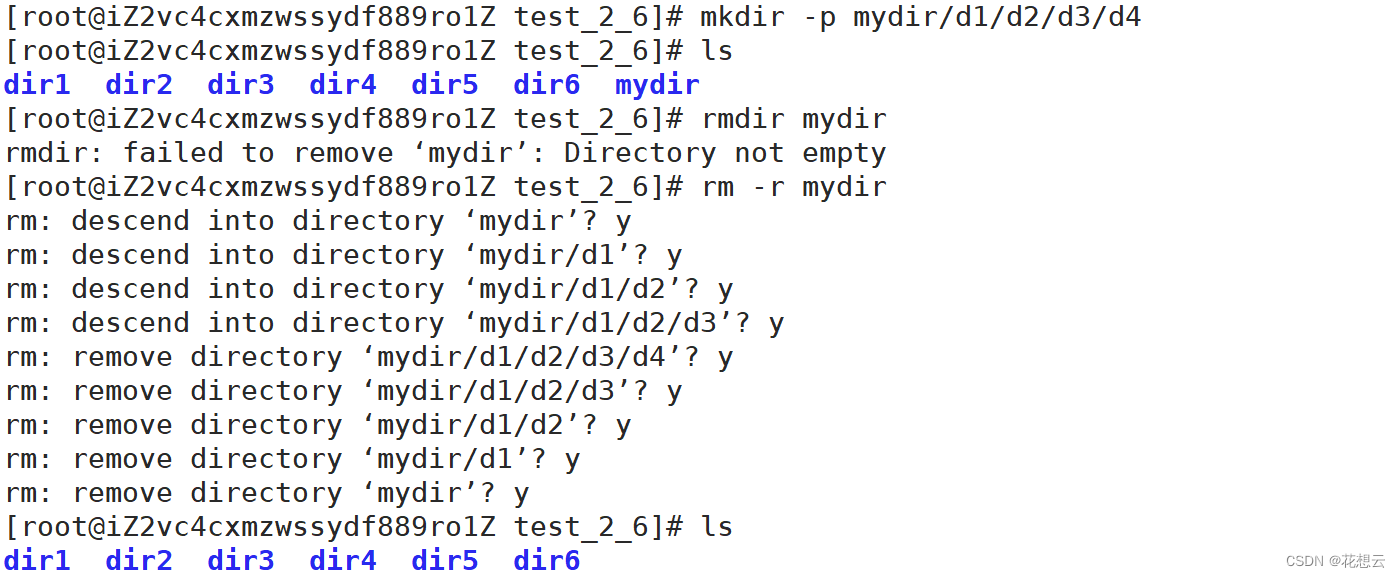
8.nano指令
功能:Linux中的记事本(相当于Windows中的记事本);
语法:nano [文件名] (在使用之前需要先安装);
安装方法:输入指令:
yum install -y nano示例:
nano test.c 编辑文件内容;

书写代码;
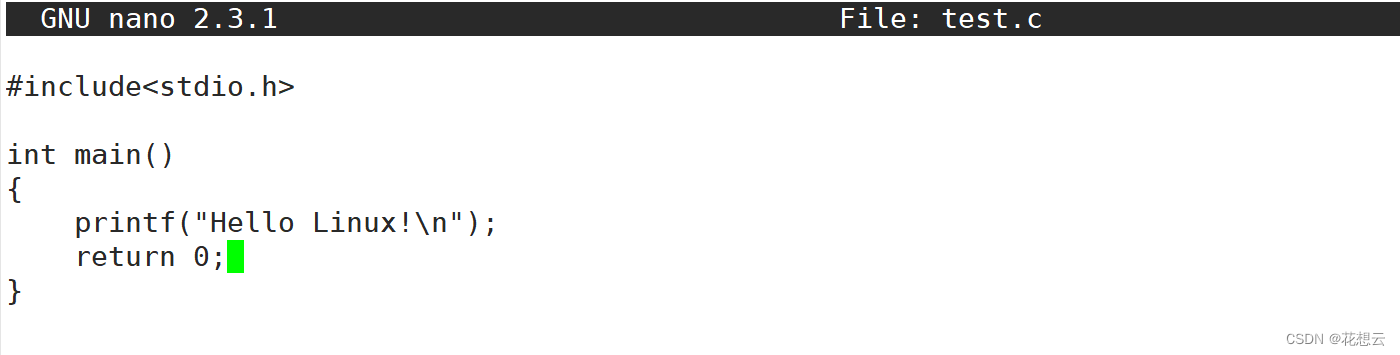
代码完成之后,ctrl+x 退出,y选项确认保存,回车退出;
cat 指令查看文件内容(此处不做精讲);

gcc test.c 用gcc编译C文件(此处不做精讲),同样的,在使用gcc之前需要安装软件;
安装方法:输入指令:
yum install -y gcc./a.out 执行刚才编译好的可执行文件;

如图所示,我们在Linux中写下了第一个C代码。
9.cat指令
功能:查看目标文件的内容;
语法:cat [选项] [文件名];
常用选项:
◆ -b 对非空输出行编号;
◆ -n 对输出的所有行编号;
◆ -s 不输出多行空行;
示例:
▶ cat test.c;

▶ cat test.c -n 为每行添加行号;

今天的内容就分享到这里了,赶紧去试试好玩的Linux吧!喜欢本章的内容的话,欢迎留下你的三连!